پورت های لپ تاپ



رایانهها و دستگاههای تلفن همراه امروزی با طیف گستردهای از انواع پورتهای لپ تاپ ، از USB سنتی گرفته تا پورتهای جدید USB Type-C و Thunderbolt 3 در دسترس هستند. حتی اگر با رایجترین کانکتورها آشنا باشید، هنوز هم میتواند یک چالش باشد که بفهمید به چه سیمها یا آداپتورهایی نیاز دارید تا دستگاه خود را به مانیتور، تلویزیون، شبکه یا تجهیزات جانبی وصل کنید. در این مقاله سعی داریم تا با معرفی انواع پورت های لپ تاپ، اتصالی پورت لپ تاپ، هزینه تعمیر و تعویض پورت های لپ تاپ از قبیل یو اس بی، اچ دی ام آی، پورت صدا برای آشنایی بیشتر بپردازیم. همچنین میتوانید برای تعمیر و تعویض پورتهای لپ تاپ خود به یک مرکز تخصصی تعمیرات لپ تاپ در تهران مراجعه نمایید تا کارشناسان در سریعترین زمان ممکن پاسخگوی اشکالات شما باشند.
به نقل از سایت which.co.uk که در رابطه با انواع پورتهای لپ تاپها شرح میدهد
پورتها و کانکتورها همیشه اولین چیزی نیستند که در هنگام خرید کامپیوتر به آن فکر میکنید، اما بهتر است که درمورد انواع مختلف پورتهای کامپیوتر و عملکرد آنها دقت بیشتری در هنگام خرید داشته باشید. در واقع آنها می تواند استفاده از کامپیوتر را برای شما آسان تر جلوه دهد. در واقع انتخاب لپ تاپ با پورت های مناسب می تواند به شما در صرفه جویی هزینه ها کمک نماید، و نیازی به سرمایه گذاری روی آداپتورها ندارید.
انواعپورتهای لپتاپ
امروزه در رایانه ها و گوشی های موبایل، مجموعه گسترده ای از پورت ها تعبیه شده. از USB گرفته تا پورت های نو ظهوری مثل USB Type-C هر کدام کاربردی دارند که روزی ممکن است به کمک شما بیایند. لپ تاپ ها بر اثر نحوه کارکرد کاربر از آن ها معمولا پورت های یو اس بی آن ها زودتر از بقیه پورت ها مستهلک و خراب می شوند. معمولا لپ تاپ های ایسوس و لنوو کیفیت بالاتری از لحاظ پورت های تعبیه شده دارند و نسبت به لپ تاپ های ایسر و دل و اچ پی دیر تر خراب می شوند با این حال اصلا جای نگرانی نیست و این ها با هزینه و قیمت بسیار مناسب تعمیر یا تعویض میگردند و مانند روز اول کاربر می تواند به راحتی از آن ها استفاده کند. از طرفی بسیاری دیگر از پورت ها منسوخ شده و دیگر در لپ تاپ های امروزی دیده نمی شوند و یا در حال کمرنگ شدن هستند. همچنین پورت های جدید در حال توسعه می باشند. در اینجا به انواع پورت در لپ تاپ اشاره میکنیم.
رابط USB 3.0
مناسب برای استفاده در هارد های اکسترنال است. USB 3 می تواند حداکثر تا 5 گیگابایت داده ها را منتقل کند که این 10 برابر بیشتر از ورژن قبلی یا همان USB 2.0 است. البته برای این کار باید از کابلی که USB 3.0 را پشتیبانی می کند استفاده کرد و در غیر این صورت با کابل های معمولی سرعت کمتری خواهد داشت. تشخیص این درگاهها، از پورت های USB 2.0 کمی سخت است. تفاوت ظاهری که وجود دارد این است که معمولا رنگ داخل این پورت ها آبی و همراه با لوگوی SS می باشد که البته همیشه به این صورت نیست.



پورت وی جی ای (VGA)
امروزه پورت VGA که پورت D-Sub یا DE-15 نیز نامیده می شود و یک رابط آنالوگ قدیمی برای پخش ویدیو است، تقریبا منسوخ شده است. هنوز هم در بسیاری از صفحه نمایش های جدید و یا نمایشگرها و ویدیو پروژکتورهای قدیمی دیده می شود. ممکن است در برخی از وسایل تنها گزینه موجود برای اتصال، همین پورت باشد، اما به دلیل اینکه ضخامت این پورت زیاد است و قدرت آن نیز به اندازه دیگر پورت های مورد استفاده برای پخش ویدیو نیست. امروزه دیگر اکثر لپ تاپ ها با این پورت عرضه نمی شوند.
پورت اترنت(Ethernet)
نام های دیگر آن RJ-45 ،Gigabit Ethernet، 10/100 Ethernet است. این درگاه اساسا در لپ تاپ های تجاری و کامپیوتر های دسکتاپ یافت می شود که به شما این امکان را می دهد با کابل به شبکه اینترنت متصل شوید. البته با وجود شبکه های بیسیم WiFi، این پورت رو به فراموشی است و کمتر از آن استفاده می شود. با این وجود در مکان هایی که سیگنال بیسیم آن ضعیف است، داشتن پورت LAN واقعا موثر است. اگر دستگاه شما فاقد پورت Ethernet است، می توانید با تهیه یک مبدل USB به Ethernet، بسته به این که از نوع تایپ C یا USB معمولی یا Type-A باشد متغیر است.



پورت تاندربولت(Thunderbolt)
سریعترین و رایجترین درگاه اتصال در بین پورتهای لپتاپ، در گاه تاندربولت است که میتواند دادهها را تا 40 گیگابیت در ثانیه انتقال دهد. اگرچه این پورت مشابه درگاه USB-C معمولی است، اما هر دو آنها بر اساس پروتکلهای مختلفی کار میکنند. ThunderBolt یک پورت USB-C است که از سرعت انتقال بالاتر و سریعتر پشتیبانی میکند که چهار برابر USB-C Gen 2 معمولی است. پورت Thunderbolt سیگنالهای سریال و برق DC را بهطورکلی در یک پورت ترکیب میکند و اجازه میدهد تا اتصال تاندربولت برای اهداف مختلفی مانند اتصالات جانبی و شارژ لپ تاپ عملکرد ایدهآل داشته باشد. با اتصال به درگاه تاندربولت است که از سیگنالهای DisplayPort دوگانه، با قابلیت گرفتن خروجی همزمان به دو نمایشگر 4K بهره میبرید و به لپتاپ شما امکان میدهد برای بازیهای سطح بالا بدون کوچکترین اشکالی متصل شوید. پورتهای Thunderbolt را اغلب میتوان با یک نماد رعد و برق کوچک در کنار درگاه لپتاپ شناسایی کرد.
پورت HDMI
مخفف High Definition Media Interface که یکی از پر استفاده ترین رابط ها برای متصل شدن به تلوزیون ها، مانیتور ها و پروژکتور ها است. بر اساس کارت گرافیک لپ تاپ یا رایانه رومیزی شما، این رابط قادر است تصاویری با رزولوشن 4K را به نمایشگر ارسال کند. امروزه در بسیاری از لپ تاپ ها از این رابط استفاده می شود، اما با این حال نمی توان آن را به نمایشگر های قدیمی که دارای پورت HDMI نیستند متصل نمود. یکی از ویژگی های این رابط این است که علاوه بر ارسال ویدیو، صدا را نیز انتقال می دهد. بنابراین اگر نمایشگر شما دارای اسپیکر باشد صدای آن را نیز پخش خواهد کرد.



انواع اچ دی ام آی (hdmi)
در حال حاضر اکثر لپ تاپها همراه با پورت اچ دی ام آی معمولی Type A عرضه می شوند. اما در لپ تاپهایی که بسیار باریک هستند، از رابطهای mini HDMI یا اچ دی ام آی type c و micro HDMI استفاده می شود. مبدلهای مختلفی برای تبدیل به همدیگر در بازار وجود دارد. اگر میخواهید به رابط DVI متصل شوید از رابط HDMI-to-DVI plug استفاده کنید. اگر لپ تاپ شما دارای این رابط نیست و درگاه USB type C پشتیبانی کند، با استفاده از رابط تایپ C به HDMI می توانید متصل شوید.
پورتهای صفحه نمایش
استفاده از این پورت در لپ تاپ ها چندان مرسوم نیست و غالبا از دو پورت VGA و HDMI برای خروجی تصویر استفاده می شود. خروجی Display Port برای انتقال صدا و تصویر با کیفیت بالا به تلویزیون های HD است و نسبت به سایر پورت ها اندازه کوچکتری دارد. پهنای باند بالا و انتقال همزمان صدا و تصویر از امتیازات این درگاه است. البته لپ تاپ های مجهز به این درگاه قیمت بالایی دارند و فقط در برخی مدل های خاص استفاده می شود



رابط DisplayPort /mini DisplayPort
DisplayPort یکی از پیشرفته ترین رابط های نمایش استاندارد امروزی است. این پورت توانایی نمایش با رزولوشن 4k و با سرعت 60 هرتز در یک مانیتور و قابلیت اتصال همزمان به حداکثر 3 نمایشگر با کیفیت Full HD با استفاده از hub یا dock را داراست. این رابط نیز همانند HDMI توانایی انتقال صدا را نیز دارد. این رابط به ندرت در لپ تاپ ها وجود دارد و در اکثر لپ تاپ هایی که این ژورت را دارند، از نوع mini DisplayPort استفاده می شود. در بعضی لپ تاپ ها سیگنال های این پورت را از طریق پورت تایپ C ارسال می کنند. بسیاری از مانیتور ها فاقد کانکتور DisplayPort هستند، اما می توان با استفاده از آداپتور یا سیم مبدل خروجی HDMI و DVI را هم داشته باشید.
پورت USB/USB Type-A USB 2.0
پورت USB که مخفف Universal Serial Bus می باشد قطعا معروف ترین و پر استفاده ترین درگاه مورد استفاده در بسیاری از کامپیوتر ها ، لپ تاپ ها ، تبلت ها و … است. اکثر لوازم جانبی نظیر موس، کیبورد، هارد اکسترنال، پرینتر و بسیاری دیگر، از طریق این پورت به دستگاه متصل می شوند. تعداد درگاههای USB در لپ تاپ بین 2 تا 4 عدد است. البته هر چه تعداد درگاه USB بیشتری داشته باشید بهتر است. پورت های USB نسل دوم، می توانند داده ها را تا سرعت 500 مگابایت بر ثانیه، انتقال دهند. انواع مختلفی از استاندارد USB وجود دارد:
1- رابط USB Type-B
این نوع از USB، در کامپیوترها و لپ تاپها زیاد مرسوم نیست و بیشتر در هابها و dock stationها و یا پرینترها وجود دارد.






2- رابط USB Type-C
USB type C را که امروزه در اغلب لپ تاپ ها و تلفن های همراه امروزی کاربرد دارد، می توان پورتی نامید که آینده را از آن خود کرده است. از استاندارد USB تاکنون ورژن های مختلفی طراحی شده که بعضی از آن ها موفق بوده و بعضی هم ناموفق بوده اند. این ورژن از USB قابلیت های بسیاری دارد که آن را از سایرین متمایز می کند.



ویژگی های USB تایپ C:
- باریک بودن آن
- سرعت بالای انتفال اطلاعات
- راحتی استفاده از آن به دلیل طراحی که دارد
- امکان استفاده از آن به عنوان شارژر که هم در موبایل ها و همچنین در لپ تاپها
- استاندارد بودن آن
3- جک 3/5 میلیمتری هدفون
همچنین به آن Headphone jack نیز گفته می شود. رایج ترین و پراستفاده ترین جک صوتی در جهان، جک صوتی 3.5 میلیمتری است که در اکثر لپ تاپ ها، تبلت ها و گوشی های موبایل یافت می شود. این جک به اکثر گوشی های هدفون و اسپیکر های سیمی متصل می شود. در حالی که برخی از دستگاه های قدیمی دو جک صوتی، یکی برای میکروفن و دیگری برای هدفون، دارند، اکثر مدل های فعلی هر دو در یک پورت خلاصه می شوند. تعداد انگشت شماری از دستگاه های فعلی، از این جک استفاده نمی کنند.
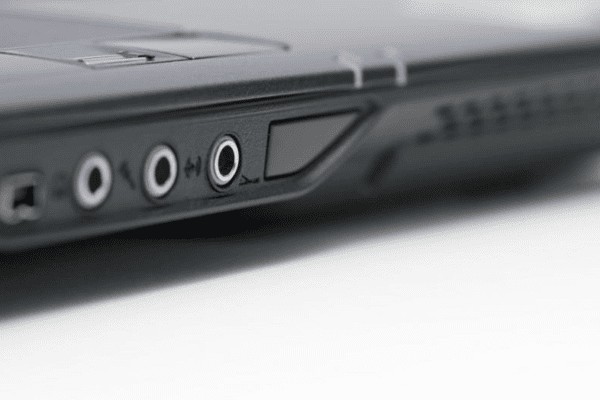
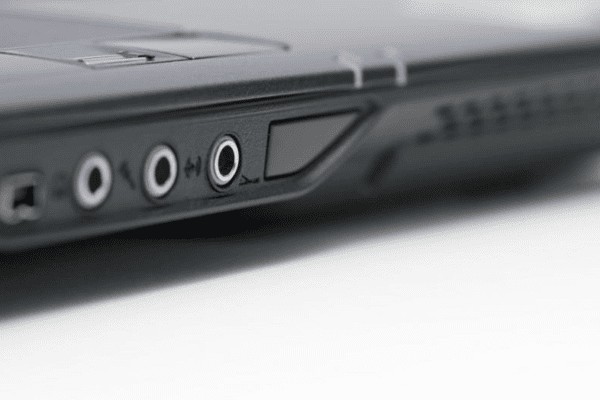
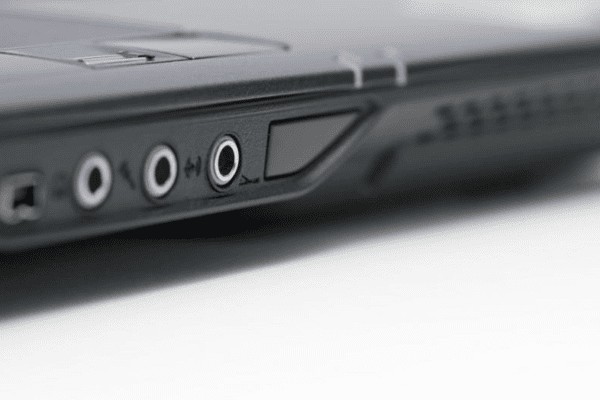
اگر دستگاه شما جک 3.5 میلیمتری نداشته باشد
- می توانید یک هدست سیمی با رابط USB تهیه کنید
- از هدفون های بیسیم بلوتوثی استفاده کنید
- یک مبدل خریداری کنید
- اگر دستگاه شما دارای درگاه تایپ C است، از یک مبدل تایپ C به جک 3.5 میلیمتری و یا از هدفون تایپ C استفاده کنید.



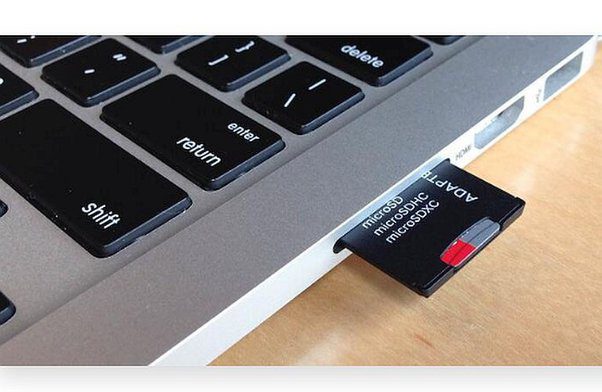
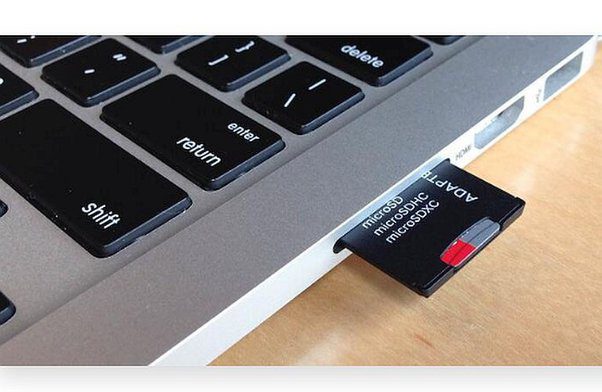
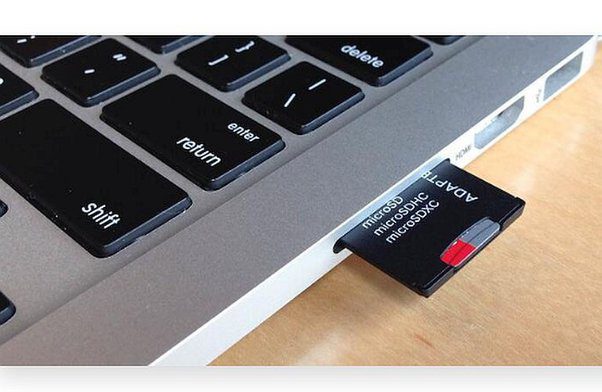
درگاه SD Card
پورت SD برای انتقال آسان و سریع فایلها از کارت SD به داخل لپتاپ یا برعکس استفاده میشود و به صورت قابل حمل و هیبریدیهای 2 در 1 یافت میشوند. درگاه کارت خوان SD عمدتاً برای خواندن کارتهای حافظه از دوربینهای دیجیتال مورد استفاده قرار میگیرند. کارتهای SD را میتوان بهصورت جدا وصل و تعویض کرد، به این معنی که میتوانید بدون راهاندازی مجدد لپتاپ، آنها را وارد و حذف کنید. در این فرایند سرعت انتقال داده بستگی دارد به نوع کارتهای SD که دستگاه پشتیبانی میکند.
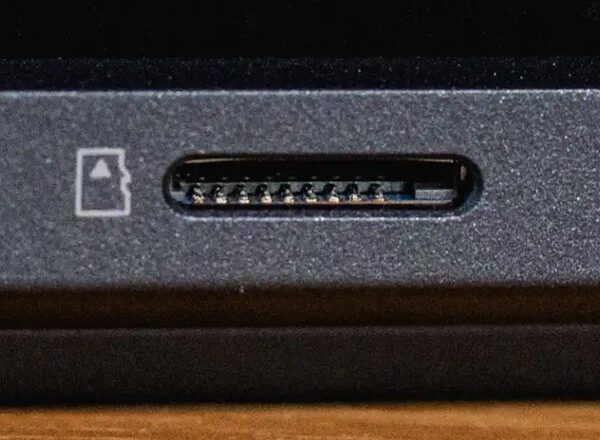
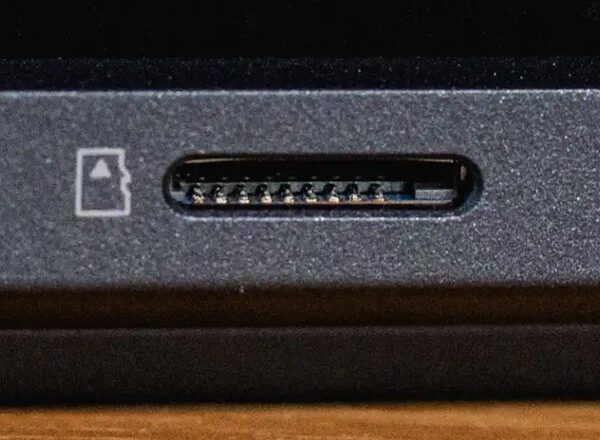
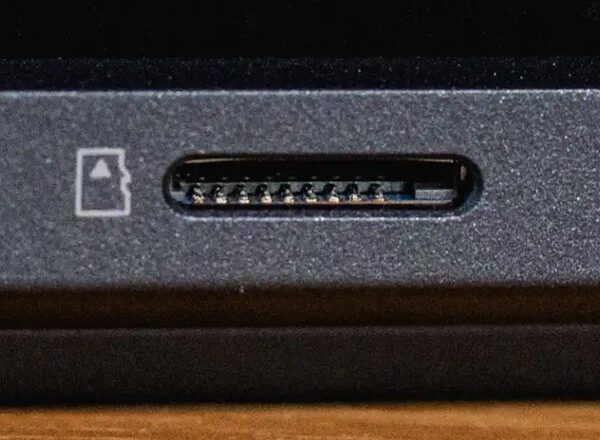
درگاه micro Sd card
کارتهای میکرو اس دی نیز مانند کارتهای SD قابل اتصال و تعویض هستند. پورت microSD که با نامهای microSDHC وmicroSDXC نیز شناخته میشود نوعی حافظه جانبی گوشیهای هوشمند است که برای ذخیرهسازی فایل و دادهها استفاده میشود. شما میتوانید برنامههای ویندوز 10 لپ تاپ را روی کارت حافظهمیکرو اس دی نصب کنید. برنامههای کاربردی با حافظه داخلی محدود، مانند برخی از Chromebook، گاهی اوقات از کارتهای microSD برای ظرفیت ذخیرهسازی بیشتر استفاده میکنند. هر سال حجم حافظه کارتهای SD و microSD افزایش مییابد و در آخرین نسخه فعلی موجود میتوان آنها را با ظرفیت 1 ترابایت در بازار خریداری کرد.میکرو اس دیها از نظر الکتریکی با کارتهای SD که بزرگترند سازگار هستند و با کمک یک آداپتور ساده میتوان از آنها در لپتاپهایی که کارت SD را نیز میپذیرند استفاده کرد. اگر لپ تاپ شما کارت خوان microSD یا کارت خوان SD ندارد، میتوانید از آداپتور USB نیز استفاده کنید.



پورت DVI در لپ تاپ
اکنون به بررسی پورت های لپ تاپ به درگاه DVI (رابط بصری دیجیتال) میرسیم. این درگاه برای اتصال یک منبع ویدیویی مانند لپ تاپ به یک صفحهنمایش خارجی استفاده میشود. پورت DVI در اواخر دهه 90 و با هدف جایگزینی فناوری VGA آنالوگ با ویدیوهای دیجیتال توسعه یافت. اگرچه پورت DVI در لپ تاپهای مدرن چندان رایج نیست، اما همچنان در بسیاری از مانیتورهای خارجی با وضوح فول اچدی یا پایینتر یافت میشود. یک اتصال DVI منفرد میتواند تا رزولوشن 1920 در 1200 با 60 هرتز خروجی دهد، اما برای خروجی با رزولوشن بالاتر به یک اتصال DVI دو لینک ویژه نیاز دارد. به طور کلی از بین پورت DVI، پورت DisplayPort و VGA بهترین گزینه پورت HDMI است! علت آن تکامل یافتگی هر چه بیشتر و امکانات مناسب آن است.
رابط microSD card reader
این اسلات، کارت microSD را که در همه گوشی های تلفن همراه مورد استفاده است، می خواند که می تواند کاربردی باشد. داشتن این اسلات قطعا مورد استفاده قرار می گیرد و بد نیست در هنگام خرید لپ تاپ به وجود این اسلات توجه کنید. اگر لپ تاپ شما فاقد این اسلات به صورت داخلی باشد و به آن نیاز داشته باشید، می توانید از یک microSD reader که بیشتر به آن رم ریدر گفته می شود.



پورت اسلات قفل کنزینگتون
اسلاتهای قفل کنزینگتون که به نام K-lock یا K-slot نیز شناخته میشوند، در دسته پورت های ورودی و خروجی لپ تاپ قرار نمیگیرند. قفل کنزینگتون حفره کوچک و تقویتشدهای است که برای سرقت نشدن لپ تاپ شما به کار میرود. این قفل در برخی از لپ تاپها وجود دارد و برای اتصال یک قفل امنیتی فیزیکی به دستگاه شما استفاده میشود. شکاف قفل کنزینگتون را میتوان بسته به مدل لپ تاپ در کنار یا پشت دستگاه پیدا کرد. برای استفاده از این قفل باید یک کابل سازگار را در شکاف قفل کنزینگتون قرار داد. انتهای دیگر کابل را هم میتوان به یک مکان امن وصل کرد. در نتیجه، لپ تاپ محکم میشود و از سرقت آن جلوگیری خواهد شد. شکاف قفل کنزینگتون اغلب با یک نماد قفل کوچک در کنار دهانه آن از دیگر پورت های لپ تاپ مشخص میشود.
پورت های لپ تاپ
پورت های لپ تاپ قسمت هایی از لپ تاپ هستند که به ندرت خراب می شوند. زمانی که سیستم شما دچار خرابی می شود یا یکی از پورت های آن آسیب می بیند، می تواند باعث شود که حتی سیستم شما روشن نشود یا وسط کار کردن با آن خاموش شود. در این مواقع باید به یک متخصصی تعمیرکار لپ تاپ مراجعه کنید تا لپ تاپ شما را برایتان تعمیر کند. مرکز تعمیرات تخصصی لپ تاپ در تهران با در اختیار داشتن متخصصین مجرب، ابزار و تجهیزات بروز آماده ارائه خدمات به شما کاربران گرامی لپ تاپ و سیستم های رایانه ای است. این مرکز، خدمات عیب یابی را برای شما کاربران گرامی به صورت رایگان انجام می دهد و روی تمامی خدمات ارائه شده خود 6 ماه گارانتی ارائه می کند.
پورت USB از کاربردیترین پورتهای موجود در لپتاپهای امروزی و سنتی است که برای شارژ دستگاه، انتقال داده از لپتاپ به دوربین یا گوشیهای هوشمند و سایر کارهای روزمره و ضروری مورد استفاده قرار میگیرد.
برای خرید انواع کابل شارژ و کابلهای کاربردی دیگر مانند Micro-USB که برای کار با لپتاپ و گوشی مورد استفاده قرار میگیرند میتوانید به صورت آنلاین از فروشگاه اینترنتی خرید فرمایید.
یک لپ تاپ معمولی دارای پورتهای USB، VGA، HDMI، اترنت، جک 3.5 میلیمتری صدا و اسلاتهایی برای خواندن کارت SD است.
پورت USB-C اکنون در اکثر لپ تاپها، گوشیها و تبلتهای مدرن یافت میشود. حتی مکبوکها، آیپدها و کرومبوکها نیز در حال انتقال به USB-C هستند.
ظاهر این دو پورت از نظر فیزیکی شبیه به یکدیگر هستند. وجود نماد Thunderbolt™ که شبیه به رعدوبرق است، نشاندهنده وجود پورت تاندربولت در لپ تاپ خواهد بود.
از پورت VGA لپ تاپ میتوان برای گرفتن تصویر یا دادن تصویر خروجی به سایر نمایشگرها از قبیل انواع ویدئو پرژکتورها و غیره استفاده کرد.
برای وصل کردن گوشی خود به نمایشگرها فقط کافیست تا رابط متناسب با آن پورت را تهیه کرده و در نهایت کافیست تا آن گوشی را به نمایشگر وصل کنیم تا ببینیم که تصویر گوشی به نمایشگر انتقال پیدا کرده است .
یکی از پر استفاده ترین رابط ها برای متصل شدن به تلوزیون ها، مانیتور ها و پروژکتور ها است. بر اساس کارت گرافیک لپ تاپ یا رایانه رومیزی شما، این رابط قادر است تصاویری با رزولوشن 4K را به نمایشگر ارسال کند. امروزه در بسیاری از لپ تاپ ها از این رابط استفاده می شود، اما با این حال نمی توان آن را به نمایشگر های قدیمی که دارای پورت HDMI نیستند متصل نمود. یکی از ویژگی های این رابط این است که علاوه بر ارسال ویدیو، صدا را نیز انتقال می دهد. بنابراین اگر نمایشگر شما دارای اسپیکر باشد صدای آن را نیز پخش خواهد کرد.
از جمله انواع پورت های USB می توان به نوع های A، B و C اشاره کرد. علاوه بر اینها یو اس بی 2 و 3 هم وجود دارند که تفاوت آنها در سرعت انتقال داده های آنها است.
نام های دیگر آن RJ-45 ،Gigabit Ethernet، 10/100 Ethernet است. این درگاه اساسا در لپ تاپ های تجاری و کامپیوتر های دسکتاپ یافت می شود که به شما این امکان را می دهد با کابل به شبکه اینترنت متصل شوید. البته با وجود شبکه های بیسیم WiFi، این پورت رو به فراموشی است و کمتر از آن استفاده می شود.
رایج ترین و پراستفاده ترین جک صوتی در جهان، جک صوتی 3.5 میلیمتری است که در اکثر لپ تاپ ها، تبلت ها و گوشی های موبایل یافت می شود. این جک به اکثر گوشی های هدفون و اسپیکر های سیمی متصل می شود.
بله، امروز با پیشرفت تکنولوژی میتوان تلفن همراه خود را بدون استفاده از هرگونه رابط و سیم واسطه به انواع صفحات نمایشگر متصل نمود، فقط کافیست تا تلفن همراه شما جدید بوده و دارای بلوتوث باشد و همچنین نمایشگر مدرن باشد تا بتوانیم بدون استفاده از هرگونه رابط تلفن همراه خود را به نمایشگرها متصل نماییم .
پورت DVI (رابط دیجیتال ویدئو)یک نوع پورت است که برای اتصال دستگاههای نمایشی به لپ تاپ یا دستگاههای دیگر استفاده میشود. ولژه DVI به معنی Digital Visual Interface استو این پورت قابلیت اتصال به مانیتورها، تلویزیونها و پروژکتورها را فراهم میکند.
بله، در هنگام خرید لپ تاپ باید به پورت های مورد نیاز خود دقت کرد، زیرا داشتن پورتهای ضروری باعث عدم استفاده از انواع آداپتورها اضافی میباشد.
در صورت خرابی پورتهای ورودی لپ تاپ باید در اولین فرصت ممکن به مرکز تعمیرات تخصصی لپ تاپ در تهران مراجعه کرد تا پس از بررسی های کارشناسان اقدامات لازم صورت بگیرد .










سلام من اچ دی ام آی لپ تاپم خراب شده و کار نمیکنه هم یک بار ویندوز عوض کردم و هم درایورهای لپ تاپ رو از سایت خود ایسوس دریافت کردم اما باز مشکل رفع نشد. آیا مشکل HDMI سخت افزاریه و باید تعمیر بشه؟ و هزینش چقدره؟ البته باید اضافه کنم که خیلی از اچ دی ام آی کار کشیدم.
سلام اگر همه موارد نرم افزاری رو بررسی کردید امکان داره مشکل سخت افزاری باشه. توصیه می کنیم که تا زمانی که به طور کامل بررسی نشده از اتصال کابل اچ دی ام آی خودداری کنید چون ممکن است پایه های اتصال به برد شکسته باشند و باعث اتصالی سیستم شود.
سلام خوب هستین میخواستم بدونم خونده نشدن فلش با تعویض پورت usb درست میشه؟؟
سلام خیلی ممنون. بله تعویض پورت usb میتواند مشکل شما را حل کند. البته باید ابتدا دستگاه خودتون را برای عیب یابی بیاورید.
پورت اچ دی ام آی لپ تاپ ایسر من کار نمیکنید آیا تعمیر میشود؟
سلام
دیروز به دلیل سهل انگاری سری یو اس پی در پورت یو اس پی لپ تاپ من شکست و اکنون سری یو اس پی در پورت لپ تاپ من گیر کرده و علیرغم تلاش های بسیار نتوانستم سری را خارج کنم.
آیا پورت یو اس پی نیاز به تعویض خواهد داشت؟
عرض سلام و ادب
خواهشا لپ تاپ خود را جهت بررسی بیشتر به مرکز آرتک بیاورید. در ابتداء سعی ما بر این است تا با ابزار های خاص سری را از پورت خارج کنیم، در صورتی ک این روش مثمر ثمر نباشد،ناچار به تعویض آن خواهیم بود.